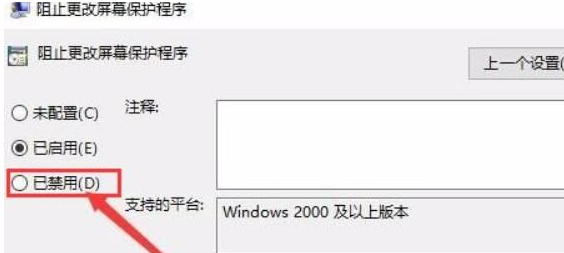很多人都在用Win10系统,但是你知道如何取消Win10屏保设置,因为它是灰色的吗?下面小编为大家呈现一个Win10屏保设置的灰色解决方案。感兴趣的小伙伴来下面看看吧。
Win10屏保设置灰了怎么取消?
1.首先,按键盘上的“Win R”开始运行。
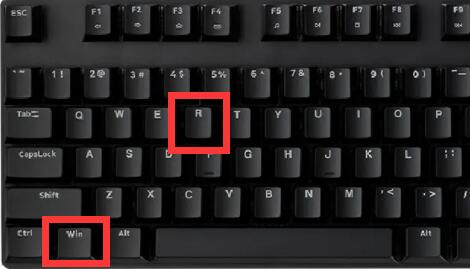 2,在里面输入“gpedit.msc”,回车打开。
2,在里面输入“gpedit.msc”,回车打开。
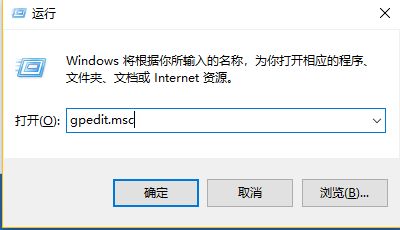 3,然后依次进入“用户配置-管理模板-控制面板-个性化”。
3,然后依次进入“用户配置-管理模板-控制面板-个性化”。
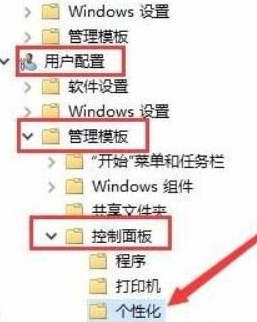 4,然后右键“组织更改屏保”,打开“编辑”。
4,然后右键“组织更改屏保”,打开“编辑”。
: 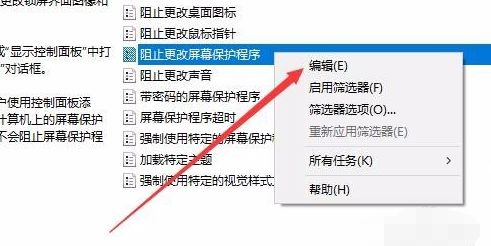 5.最后,将其更改为“禁用”并保存。
5.最后,将其更改为“禁用”并保存。
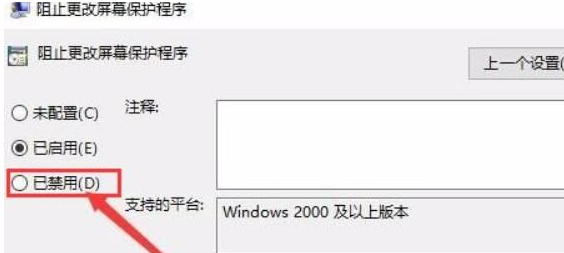
很多人都在用Win10系统,但是你知道如何取消Win10屏保设置,因为它是灰色的吗?下面小编为大家呈现一个Win10屏保设置的灰色解决方案。感兴趣的小伙伴来下面看看吧。
Win10屏保设置灰了怎么取消?
1.首先,按键盘上的“Win R”开始运行。
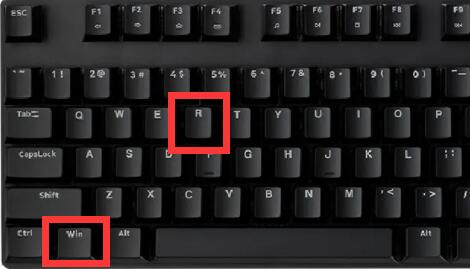 2,在里面输入“gpedit.msc”,回车打开。
2,在里面输入“gpedit.msc”,回车打开。
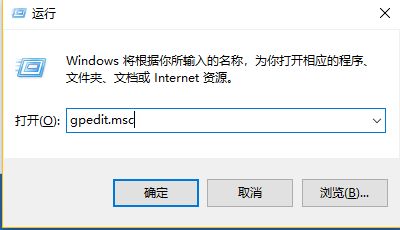 3,然后依次进入“用户配置-管理模板-控制面板-个性化”。
3,然后依次进入“用户配置-管理模板-控制面板-个性化”。
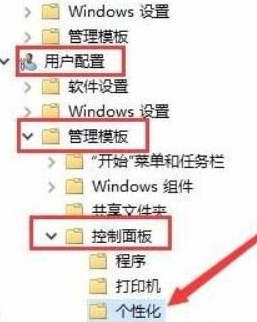 4,然后右键“组织更改屏保”,打开“编辑”。
4,然后右键“组织更改屏保”,打开“编辑”。
: 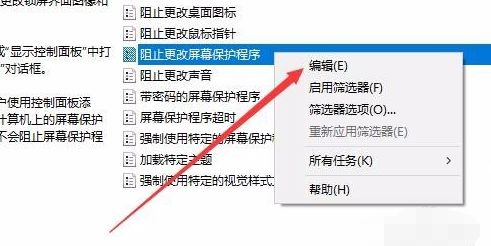 5.最后,将其更改为“禁用”并保存。
5.最后,将其更改为“禁用”并保存。